- Dugo očekivane vertikalne kartice u Edgeu napokon su implementirane za sve.
- Značajka okomitih kartica također dolazi s još jednom viješću o povećanoj brzini preglednika.
- Kartice možete jednostavno prebacivati okomito ili vodoravno jednim gumbom.
- Microsoft je također najavio redizajn preglednika povijesti kao što je prikazano u nastavku.
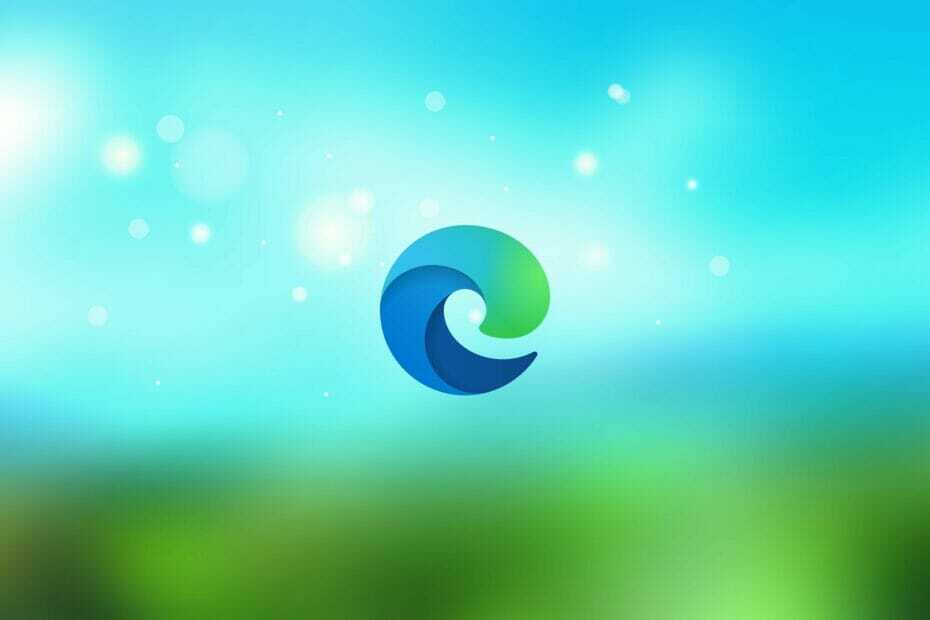
Microsoft je najavio nove vertikalne kartice za preglednik Edge prije gotovo godinu dana i sada je ovdje. To naravno znači da sada možete imati sve svoje kartice na lijevoj strani, jednu na drugoj.
A sada kad je i to implementirano značajka kartice za spavanje, stvoren za uštedu resursa potrošenih na neaktivne kartice, Edge postaje sve privlačniji i brži.
To je povrh još jednog sjajnog pokretačkog pokreta koji će Edge otvoriti 41% brže prema Microsoftov post na blogu koja je također korištena za najavu primjene vertikalnih kartica.
Evo kako Microsoftov službenik opisuje novu značajku:
Sada svi mogu jednim klikom pregledavati i upravljati svojim karticama iz bočnog okna. To vam omogućuje da jasno vidite naslove kartica i kontrole, što olakšava pronalaženje i prebacivanje između kartica koje su vam potrebne, bez obzira na broj otvorenih. Uparite ovo s karticama za spavanje i dobit ćete izgrađeni preglednik za veće performanse pri manjoj snazi!
Kako mogu koristiti nove vertikalne kartice u programu Microsoft Edge?

S najnovijom verzijom vašeg Edgea, trebali biste vidjeti namjenski gumb u gornjem lijevom kutu preglednika. Klikom na taj gumb automatski će se vertikalno preokrenuti vaše kartice.
Međutim, ako odlučite da to nije za vas, klikom na isti gumb vratit ćete kartice vodoravno, točno onako kako ste ih znali prije.
Ako ne vidite gumb za okomito okretanje kartice, vjerojatno niste instalirali novo ažuriranje Edgea. Da biste to provjerili, pritisnite tri okomite točke u gornjem desnom kutu u Edgeu i odaberite O Microsoft Edgeu.
Najnovije ažuriranje automatski će se preuzeti i instalirati. Morat ćete ponovo pokrenuti preglednik, ali kad se ponovo otvori, vidjet ćete i gumb za okretanje nove kartice.
Pogledajte novi preglednik povijesti u Edgeu

Kao napomenu, Microsoft je poboljšao način na koji pregledavate svoju povijest u pregledniku. Kada pristupite povijesti, to će se spustiti poput izbornika, što olakšava upravljanje poviješću pretraživanja.
Karticu povijesti možete prikvačiti s desne strane prozora kako biste joj mogli ugodno pristupiti. Popis također uključuje ikone za web stranice tako da ih možete lakše prepoznati.
Ako upotrebljavate Edge, nadamo se da smo donijeli vaše dobre vijesti. Recite nam kako se osjećate prema ovoj novoj značajci u odjeljku za komentare u nastavku.


